Désactiver ou désactiver la navigation inprimée dans Internet Explorer et Microsoft Edge
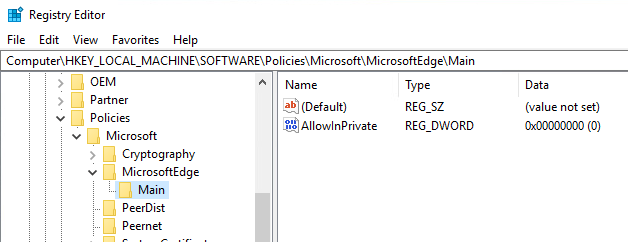
- 1588
- 382
- Clara Nguyen
La navigation inprimée est une fonctionnalité d'Internet Explorer et de Microsoft Edge qui est très similaire au mode incognito de Google. Il vous permet essentiellement de parcourir «privé», ce qui signifie que votre historique de navigation n'est pas enregistré, les cookies ne sont pas enregistrés et que d'autres données ne sont pas stockées par votre navigateur.
Dans cet article, je vais parler de la façon dont vous pouvez empêcher les utilisateurs d'utiliser la navigation inprimée dans IE et Edge. Parfois, la navigation inprimée peut empêcher les administrateurs de suivre correctement l'activité de leurs utilisateurs.
Table des matièresLe moyen le plus simple de désactiver la navigation inprimée est d'utiliser l'éditeur de politique de groupe dans Windows. Cependant, les éditions domestiques de Windows n'ont pas celle présentée installée par défaut. Vous pouvez essayer d'activer Gpedit.MSC sur une version domestique de Windows, mais je mentionnerai également les clés de registre au cas où vous ne voudriez pas gâcher accidentellement votre installation.
Désactiver la navigation inprimée via Gpedit.MSC
Si vous avez Windows 7, 8 ou 10 Pro ou supérieur, alors cliquez simplement sur Démarrer et tapez gpedit.MSC. Dans l'éditeur de stratégie de groupe, accédez à l'emplacement suivant pour IE:
Configuration de l'ordinateur - Modèles d'administration - Composants Windows - Internet Explorer - Confidentialité
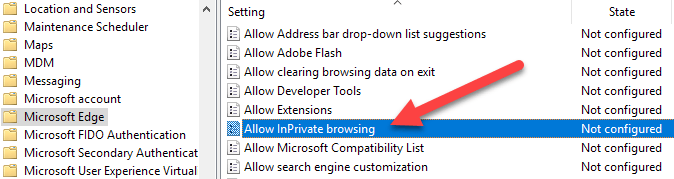
Ici, vous verrez un article appelé Autoriser la navigation inprimée. Double-cliquez dessus et choisissez le Désactivé bouton radio. C'est l'opposé du paramètre IE et je ne sais pas pourquoi ils n'ont pas rendu plus cohérent.
Avec ces paramètres configurés, les utilisateurs ne devraient plus être en mesure d'utiliser la navigation inprimée dans IE et Edge. Ensuite, parlons des clés de registre si vous ne pouvez pas utiliser gpedit.
Désactiver la navigation inprimée via le registre
Pour désactiver la fonctionnalité de navigation privée dans IE et Edge, vous devez d'abord ouvrir l'éditeur de registre en cliquant sur Start et en tapant regedit. Il convient de noter que les clés que je mentionne ci-dessous sont pour Windows 10 avec les dernières mises à jour à partir de la rédaction de cet article. Si vous utilisez une version différente de Windows, ces clés peuvent fonctionner ou non.
Pour Edge, accédez à la clé de registre suivante:
HKEY_LOCAL_MACIHNE \ Software \ Politiques \ Microsoft
Ici, vous devrez d'abord créer deux nouvelles clés dans le volet gauche. Cliquez avec le bouton droit sur Microsoft et choisissez Nouveau - Clé. Nommez cette clé Microsoftedge. Maintenant, cliquez avec le bouton droit sur Microsoftedge et choisissez Nouveau - Clé encore. Nommez cette clé d'enfant Principal.
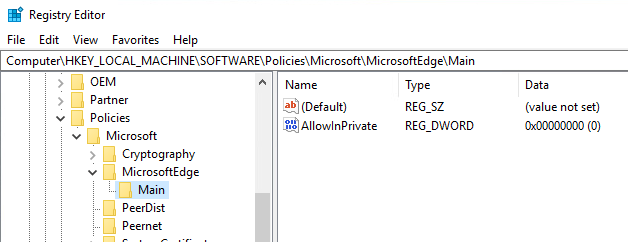
Cliquez sur Main pour le sélectionner, puis cliquez avec le bouton droit dans le volet à droite et choisissez Nouveau - DWORD (valeur 32 bits). Lui donner un nom de Autoriser la privation et lui donner une valeur de 0. Redémarrez votre ordinateur et ouvrez Microsoft Edge. Le Nouvelle fenêtre inprimée L'option doit être grisée.
Pour Internet Explorer, vous devez suivre une procédure similaire. Tout d'abord, accédez à la même clé que ci-dessus:
HKEY_LOCAL_MACIHNE \ Software \ Politiques \ Microsoft
Maintenant, créez une clé sous Microsoft appelée Internet Explorer. Ensuite, créez une autre clé sous Internet Explorer appelé Confidentialité. Cliquez sur la confidentialité, puis créez une nouvelle valeur DWORD dans le volet droit appelé Activer la privation de transmission et lui donner une valeur de 0.
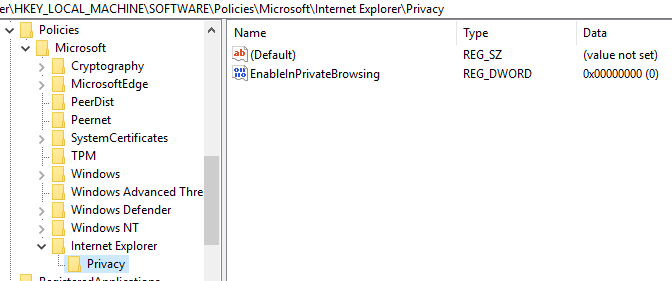
C'est à peu près ça. Vous ne devriez pas avoir à redémarrer votre ordinateur dans le cas de IE. Fermez-le et ouvrez-le à nouveau et vous verrez l'option qui a maintenant disparu.
Pour les utilisateurs qui utilisent la navigation inprimée à la maison, n'oubliez pas que cela ne signifie pas que votre activité ne peut pas être suivie d'une autre manière. Par exemple, les sites Web que vous visitez peuvent enregistrer votre IP, votre employeur ou votre école peut enregistrer votre trafic et votre FAI peut également voir ce que vous faites en ligne. La seule façon de contourner tout cela est d'utiliser un VPN sécurisé, qui n'est pas non plus infaillible, mais mieux que rien. Si vous avez des questions, postez un commentaire. Apprécier!
- « Comment prendre et insérer des captures d'écran en utilisant OneNote
- Comment brûler les disques dans Windows 7/8/10 »

